以下のコンテンツでは、iPhone、iPad、iPod touchそれぞれのDFUモードに入る、またはDFUモードを終了する方法を学びます。
iPhone 8以降をDFUモードにする
STEP 1: USBケーブルでiPhoneをコンピュータに接続する。
STEP 2: ボリュームアップボタンを押し、素早く離す。次にボリュームダウンボタンを押し、素早く離します。
STEP 3: サイドボタンを長押しする。iPhoneの画面が真っ黒になっても離さないでください。
STEP 4: サイドボタンを押し続けます。次に、電源ボタンとボリュームダウンボタンを5秒間押し続けます。
STEP 5: ボリュームダウンボタンを10秒間押したまま、電源ボタンを離す。DFUモードになると、iPhoneの画面が黒くなります。
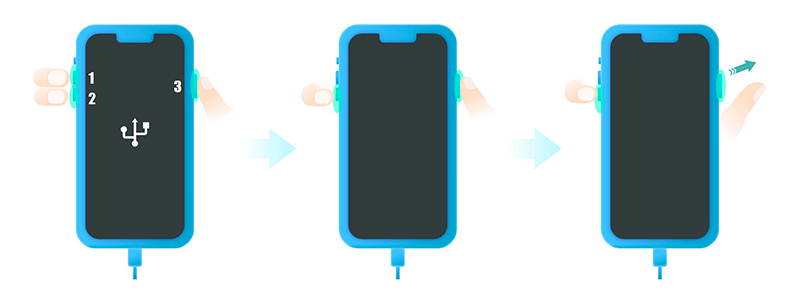
DFUモードを終了します: ボリュームアップボタンを素早く押して離す。ボリュームダウンボタンを素早く押して離します。電源ボタンを押し続けます。白いAppleロゴが表示されたら、サイドボタンを離します。
iPhone 7/7 PlusをDFUモードにする
STEP 1: USBケーブルでiPhoneをコンピュータに接続する。
STEP 2: ボリュームダウンボタンと電源ボタンを5秒間押します。
STEP 3: ボリュームダウンボタンを10秒間押したまま、電源ボタンを離す。DFUモードになると、iPhoneの画面が黒くなります。
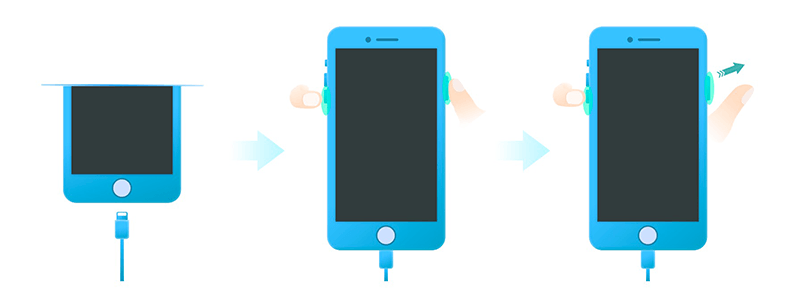
DFUモードを終了します: ボリュームダウンボタンと電源ボタンを押したままにします。白いAppleロゴが表示されたら、両方のボタンを離します。
iPhone 6s以前の機種をDFUモードにする
STEP 1: USBケーブルでiPhoneをコンピュータに接続する。
STEP 2: ホームボタンと電源ボタンを5秒間押します。
STEP 3: ホームボタンを10秒間押したまま、電源ボタンを離す。DFUモードになると、iPhoneの画面が黒くなります。
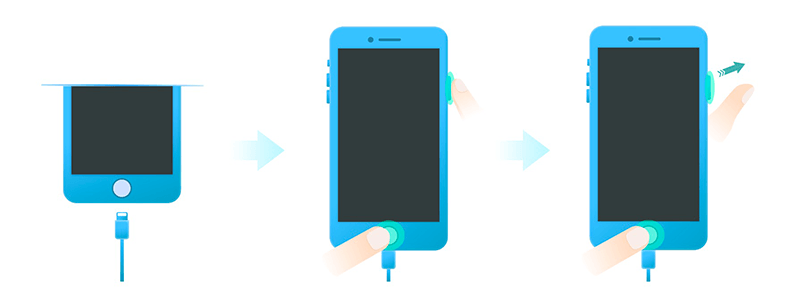
DFUモードを終了する: ホームボタンと電源ボタンを押し続けます。白いAppleロゴが表示されたら、両方のボタンを離します。
Face IDを搭載したiPadをDFUモードにする
STEP 1: iPadをUSBケーブルでコンピュータに接続します。
STEP 2: ボリュームアップボタンを押し、素早く離す。次にボリュームダウンボタンを押し、素早く離します。電源ボタンを押し続けます。
STEP 3: 電源ボタンを5秒間押したまま、ボリュームダウンボタンを長押しする。
STEP 4: ボリュームダウンボタンを10秒間押したまま、電源ボタンを離します。DFUモードになると、iPadの画面が黒くなります。
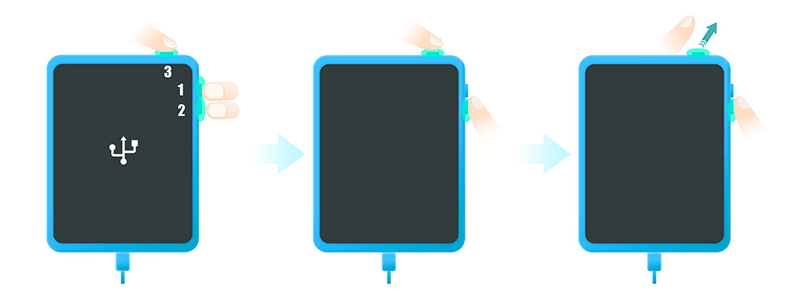
DFUモードを終了する: ボリュームアップボタンを押したまま素早く離す。ボリュームダウンボタンを押したまま素早く離す。iPadの画面が黒くなるまで電源ボタンを押し続けます。
ホームボタン付きのiPadをDFUモードにする
STEP 1: iPadをUSBケーブルでコンピュータに接続する。
STEP 2: ホームボタンと電源ボタンを5秒間押します。
STEP 3: ホームボタンを10秒間押したまま、電源ボタンを離します。DFUモードになると、iPadの画面が黒くなります。
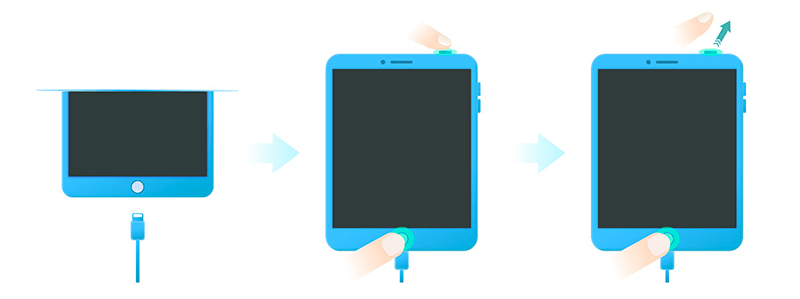
DFUモードを終了する: ホームボタンと電源ボタンを押し続けます。白いAppleロゴが表示されたら、両方のボタンを離します。
iPod 7thをDFUモードにする
STEP 1: iPod touchをUSBケーブルでコンピュータに接続します。
STEP 2: 音量ダウンボタンと電源ボタンを5秒間押し続けます。
STEP 3: ボリュームダウンボタンを10秒間押したまま、電源ボタンを離します。DFUモードになると、iPodの画面が黒くなります。
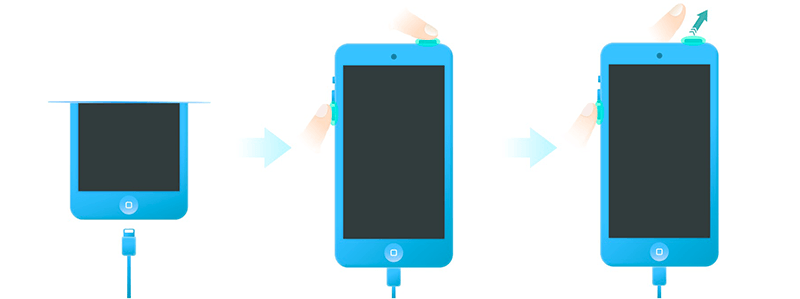
DFUモードを終了する: ボリュームダウンボタンを10秒間押したまま、電源ボタンを離します。DFUモードになると、iPodの画面が黒くなります。
iPod 6thまたはそれ以前をDFUモードにする
STEP 1: iPod touchをUSBケーブルでコンピュータに接続します。
STEP 2: ホームボタンと電源ボタンを5秒間押します。
STEP 3: ホームボタンを10秒間押したまま電源ボタンを離す。DFUモードになると、iPodの画面が黒くなります。
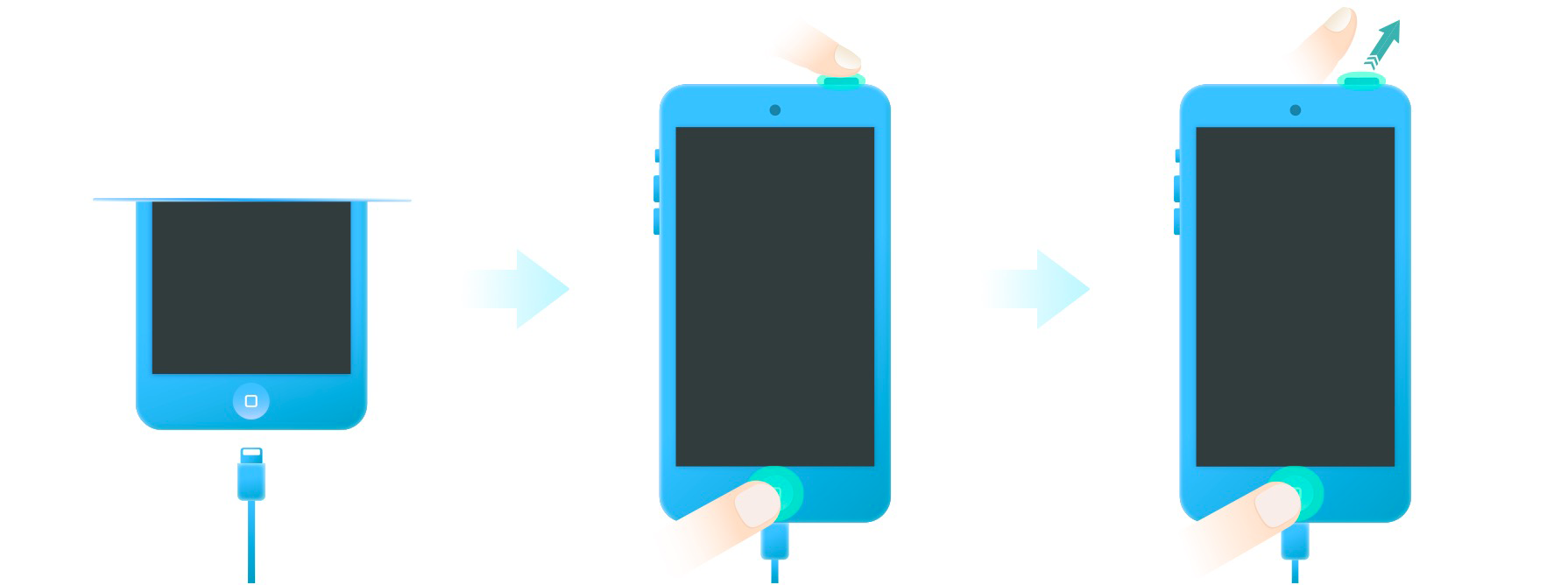
DFUモードを終了する: ホームボタンと電源ボタンを押し続けます。白いAppleロゴが表示されたら、両方のボタンを離します。